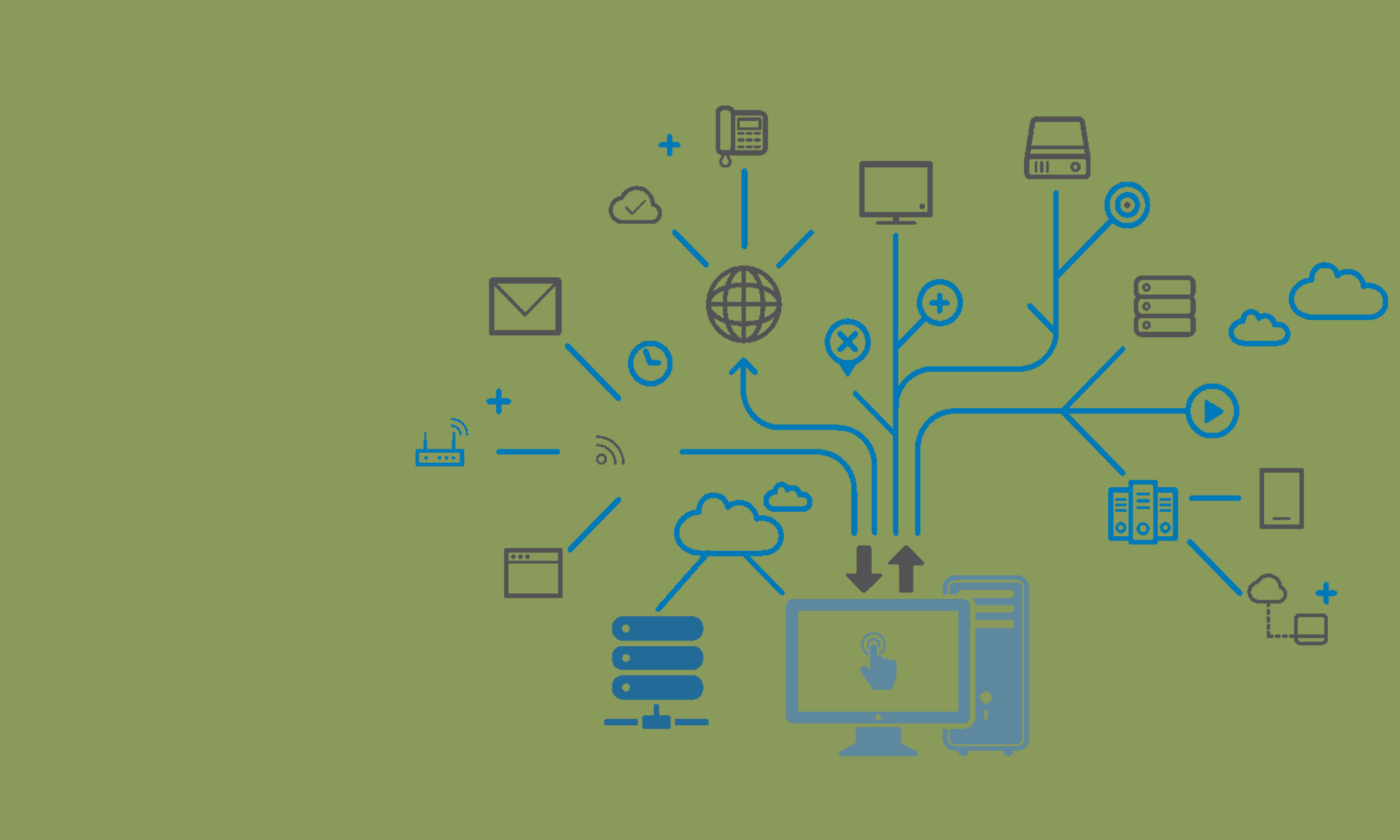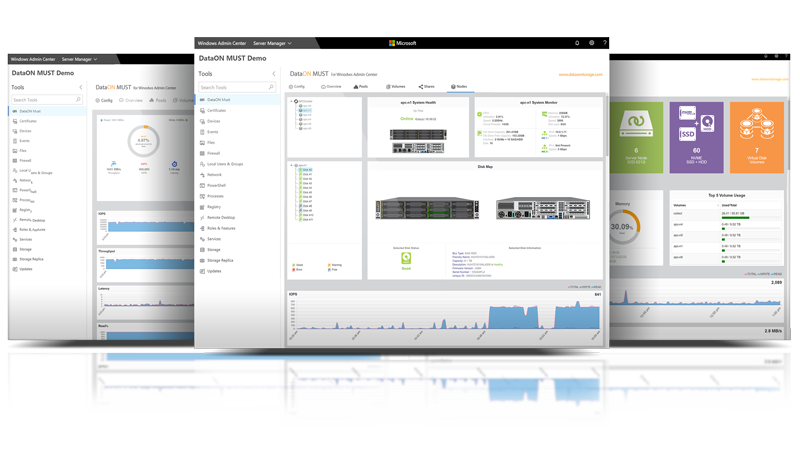Voor mijn werk kom ik bij veel klanten over de vloer en krijg vaak verschillende ‘kijkjes in de diverse keukens’. Ik vind het enorm leuk om te zien dat, hoewel we het telkens over IT hebben, elke klant hier weer anders mee omgaat. Of het nu gaat om IT standaarden of project methodieken, iedereen is ervan overtuigd dat de door hun gekozen richting de juiste is. Gelukkig maar anders deden we allemaal hetzelfde…
De laatste jaren zie je bij het merendeel wel een golfbeweging naar het ‘Microsoft tenzij’ en/of ‘Cloud First’ principe. Dit zijn technieken die de verschillende leveranciers en dienstverleners natuurlijk maar wat graag bij elke organisatie willen introduceren. Hoewel ik van mening ben dat uiteindelijk een groot deel van de IT omgevingen in de Cloud komt te staan moeten we de huidige on-premise onderdelen en technieken uiteraard niet uit het oog verliezen.
1 van deze onderdelen is Microsoft SQL Server, hoewel ik eerder aangaf dat elke klant weer anders omgaat met IT zie ik bij dit onderdeel een rode draad.
SQL is vaak, zo niet altijd, 1 van de belangrijkste schakels binnen een IT informatie keten. Het bevat vaak alle data die nodig is om een dienst succesvol aan te kunnen bieden en dagelijks vinden er vaak duizenden tot tienduizenden transacties plaats. Niet elke organisatie heeft een toegewijde DBA’er in huis, het is dan meestal aan een technisch applicatie beheerder om te besluiten waar de database gehost wordt.
Omdat dan vaak de relevante SQL kennis ontbreekt, en een software installatie het erg verleidelijk maakt de database lokaal of op een aparte SQL server te installeren, komt het erop neer dat er naargelang de tijd een wirwar aan SQL installaties ontstaat met alle negatieve gevolgen van dien. Cruciale vragen kunnen zijn, is de database hoog beschikbaar? Kan de server de juiste performance bieden? Kan een applicatie zomaar worden geüpgraded zonder dat dit gevolgen heeft voor de data?
Een bijkomend dilemma is het licentiemodel wat Microsoft voor SQL heeft opgesteld, hierbij kan gekozen worden voor een CAL (uitsluitend de SQL Standard editie) of Core licentie.
CAL is eigenlijk alleen van toepassing wanneer inzichtelijk is wie of wat er met de database verbindt. Binnen Enterprise omgevingen is dit nagenoeg nooit het geval en zal er bijna altijd voor een Core licentie worden gekozen. Dit betekend dat per host (fysiek of virtueel) waar (een onderdeel van) SQL op geïnstalleerd is het aantal (V)cores wordt geteld en hierop wordt afgerekend waarbij 4 cores per fysieke processor altijd de ondergrens is.
Bron: sql_server_2017_licensing_guide.pdf
Een voorbeeld, u heeft 8 SQL VM’s draaien en 3 van deze VM’s hebben 2 Vcores en 5 VM’s 4 Vcores. In dit geval zou er een totaal van 32 Vcores moet worden gelicenseerd.
Omdat SQL core licenties altijd in 2-pack worden verkocht betekend dit 16x wat een totaalbedrag oplevert van €82.248,16 excl. BTW* (bron:www.dsaict.nl).
In dit voorbeeld ga ik uit van een Standard SQL licentie incl. 2 jaar Software Assurance.
*Daadwerkelijke kostprijs is afhankelijk van afspraken met uw software leverancier
Wat is de oplossing
In SQL 2012 werd Always-On Availability Groups geïntroduceerd, een SQL techniek die gebruik maakt van de Windows Clustering Service en hiermee zorgt dat databases hoog beschikbaar zijn.
Buiten dat dit een bepaalde zekerheid biedt is er zeker qua licenties aanzienlijke winst te behalen, en wel om de volgende reden.
Wanneer SQL server incl. Software Assurance wordt aangeschaft staat Microsoft toe dat de passieve kant niet gelicenseerd hoeft te worden mits er geen enkele andere (SQL) dienst op draait zoals bijvoorbeeld reporting of integration service.
En waar tot en met SQL server 2016 Always-On uitsluitend toebedeeld was aan de Enterprise editie is het, hetzij met een aantal beperkingen, vanaf SQL 2017 ook mogelijk Always-On te gebruiken bij de Standard editie.
Een voorbeeld voor SQL Always-On waarbij uiteindelijk dezelfde capaciteit wordt geboden als bovenstaand voorbeeld:
2 SQL 2017 Enterprise VM’s met beide 6 Vcores maakt een totaal van 12 Vcores. Omdat de passieve VM’s geen licenties behoeven betekend dat ik 3 core licenties moet aanschaffen met een totaalbedrag van €59.132,82 excl. BTW (bron:www.dsaict.nl).
Dit levert een besparing van €82.248,16 – €59.132,82 = €23.115,34 op.
Tevens biedt Always-On hoge beschikbaarheid wat downtime verlaagd en biedt het gemak bij patchen of ander onderhoud omdat er gemakkelijk kan worden uitgeweken.
De Enterprise editie van SQL biedt daarnaast ook aanzienlijk meer mogelijkheden dan de Standard editie als het gaat om performance, security en zaken als Machine Learning en AI.
Makkelijk uitbreiden naar Azure
Bijkomend voordeel is dat een Always-On Availability Group snel uit te breiden is naar Azure, dit biedt extra zekerheid en zou ook kunnen dienen als migratie strategie naar de Cloud zonder enige downtime.
Side note
Microsoft heeft het licentiemodel van SQL vrij ingewikkeld gemaakt en het is aan te raden u hier goed in te verdiepen. Software Assurance brengt voordelen met zich mee maar de kans bestaat ook dat u door de bomen het bos niet meer ziet.
Om een voorbeeld te geven, op een fysieke server met 16 cores is het toegestaan om een evenredig aantal VM’s (in dit geval 16) te hosten die allemaal SQL Enterprise draaien. Voorwaarde is wel dat de fysieke machine het juiste aantal SQL Enterprise core licenties heeft incl. Software Assurance.
Tevens zijn er gratis versies van SQL te krijgen of worden standaard meegeleverd met software, dit betreffen de Express en Developer editie. Ik ben echter van mening dat deze varianten niet in een productie omgeving thuis horen vanwege de vele restricties.
Conclusie
Ik heb nu bij 4 klanten een SQL consolidatie traject doorlopen waar een kostenbesparing tussen de €15.000 en €40.000 per jaar is gerealiseerd, uitsluitend op licentiekosten. Bijkomend voordeel is dat de SQL beheerlast fors lager uitviel, deze tijd kon vervolgens in ontwikkeling en vernieuwing worden gestoken.
Ook zie ik dat tijdens deze trajecten veel onduidelijkheid bestaat over hoe het qua licenties (niet alleen SQL) in elkaar zit. Tijdens 1 traject heb ik uitvoerig met een auditeur gesproken en hem ervan moeten overtuigen dat de passieve kant van een SQL Always-On cluster geen licenties behoeft. De audit tooling is hier vervolgens op aangepast.
Zoals eerder aangegeven gaat elk bedrijf anders om met licenties, dit is ook logisch aangezien er verschillende afspraken met leveranciers worden gemaakt. Het kan echter nooit kwaad eens kritisch te kijken wat er allemaal in huis staat en hoe dit eventueel efficiënter kan.
Dit voorbeeld laat zien dat dit niet alleen financiële voordelen oplevert maar ook zeker bijdraagt aan een betrouwbare dienstverlening, een win-win situatie!
Witkamp IT Consultancy heeft ervaring met dit soort trajecten en kan u op diverse manieren ondersteunen. Zo kunnen wij bijvoorbeeld alleen onderzoek doen naar de mogelijkheden en u hierover adviseren maar kunnen we ook het hele traject, tot en met implementatie en migratie, uitvoeren.
Bent u benieuwd naar de mogelijkheden of wil u gewoon eens vrijblijvend in gesprek, neem dan contact met ons op.